

By Nathan E. Malpass, Last updated: March 1, 2018
Potresti chiedere: "Come esportare i contatti da iPhone? "Oggi, ho scritto la soluzione completa a questi problemi qui. Benvenuti a tutti i feedback.
73% gli utenti hanno letto anche negli ultimi 15 giorni:
Quando devi esportare i tuoi contatti da iPhoneOpzione 1. Come esportare i contatti da iPhone con iOS Data RecoveryOpzione 2. Come esportare i contatti iPhone tramite e-mailOpzione 3. Come esportare i contatti iPhone tramite iCloudOpzione 4. Come esportare i contatti iPhone tramite iTunesOpzione 5: come esportare i contatti da iPhone a iPhoneConclusione: quale metodo è meglio scegliere per esportare i contatti iPhoneGuida video: esportazione selettiva dei contatti da iPhone
I tuoi contatti sono la spina dorsale della comunicazione quotidiana. A meno che non si mantenga una directory scritta di numeri di contatto, non è possibile inviare un messaggio o chiamare qualcuno. Ecco perché è fondamentale che tu abbia sempre i tuoi contatti con te. Una cosa che puoi fare è farlo esporta i tuoi contatti da iPhone.
Una volta esportati, in genere vengono in formato file vCard o VCF in breve. Questi file contengono informazioni di contatto, inclusi titolo, numeri di telefono e indirizzi e-mail di una persona.
Un file può contenere solo i dettagli di una persona o persino l'intero elenco di contatti. Questo formato facilita agli utenti l'importazione e l'esportazione dei loro contatti.
Ecco perché potresti dover esportare i tuoi contatti:
Qualunque sia il tuo obiettivo, esportare i tuoi contatti è un ottimo modo per raggiungere questo obiettivo. Fortunatamente per te, questo post ti fornirà 5 modi semplici per farlo.
Se desideri esportare i tuoi contatti in modo semplice e sicuro, FoneDog Recupero dati iOS è il software che devi usare. Non è uno scherzo, lo strumento di recupero dati potrebbe aiutarti a esportare i tuoi contatti con le seguenti funzionalità:
iOS Data Recovery
Recupera foto, video, contatti, messaggi, registri delle chiamate, dati di WhatsApp e altro.
Recupera i dati da iPhone, iTunes e iCloud.
Compatibile con l'ultimo iPhone 11, iPhone 11 pro e l'ultimo iOS 13.
Scarica gratis
Scarica gratis

FoneDog iOS Data Recovery potrebbe aiutarti a esportare i contatti da iPhone in tre modi diversi: esportare direttamente i contatti da iPhone, esportare contatti iPhone con backup iCloud ed esportare con backup iTunes.
Ora, seguiamo i passaggi qui per esporta direttamente i tuoi contatti da iPhone:
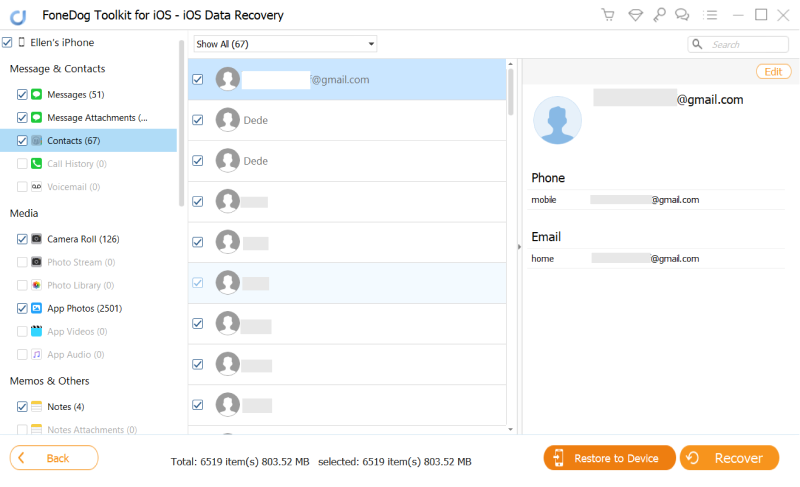
Se hai eseguito il backup dei contatti su iCloud, puoi anche esportare i tuoi contatti dal backup iCloud: https://www.icloud.com/. Ma un modo più efficiente è che puoi accedere ai backup di iCloud per esportare i contatti da iPhone FoneDog Recupero dati iOS. Ecco la guida dettagliata su come esportare i contatti dal backup iCloud con FoneDog iOS Data Recovery.

Ultimo ma non meno importante, è possibile esportare il contatto da iPhone tramite i backup di iTunes. Cominciamo come elaborare il I contatti di iPhone vengono esportati tramite i backup di iTunes:
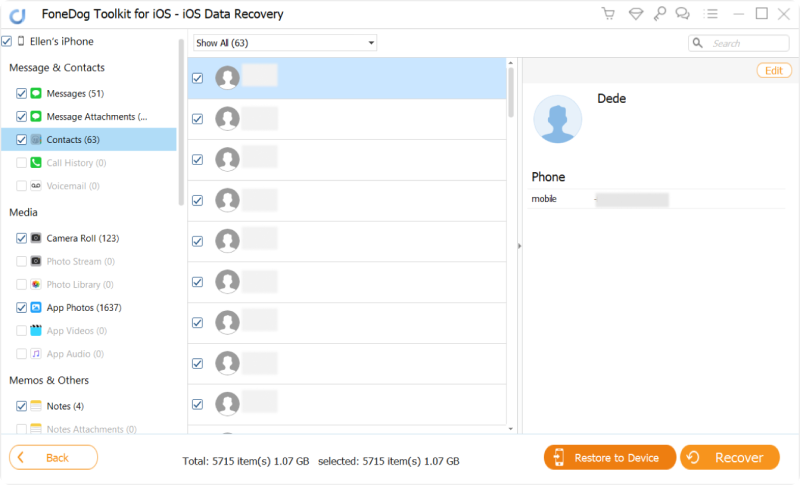
Questo software ti aiuterebbe a esportare i contatti da iPhone in file Excel e salvarli sul tuo computer.
Puoi esportare i tuoi contatti iPhone su diversi provider di posta elettronica. Puoi creare una copia di Exchange, Google, Yahoo!, AOL o Outlook.
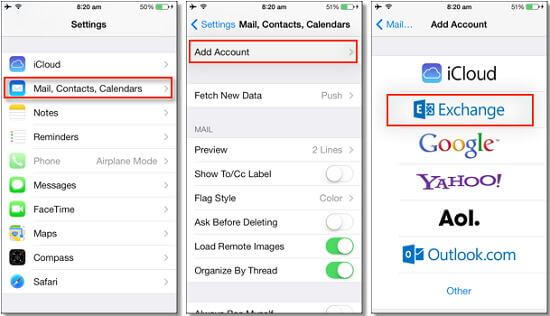
Questo metodo può essere applicabile se desideri esportare i contatti da iPhone a Gmail.
Dopo aver sincronizzato i contatti iPhone su iCloud, puoi accedere ai tuoi contatti su iCloud e persino convertirli in vCard. In questo modo, puoi facilmente salvarne una copia sul tuo computer. Successivamente è possibile trasferire la vCard su un altro telefono. Ecco come esportare i contatti iPhone tramite iCloud passo dopo passo.
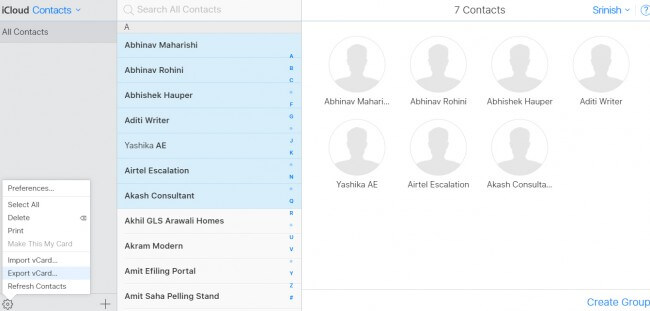
Gentile promemoria: iCloud è anche utile per esportare i tuoi contatti da iPhone. Tuttavia, è necessario abilitare prima la sincronizzazione per creare un backup sul cloud.
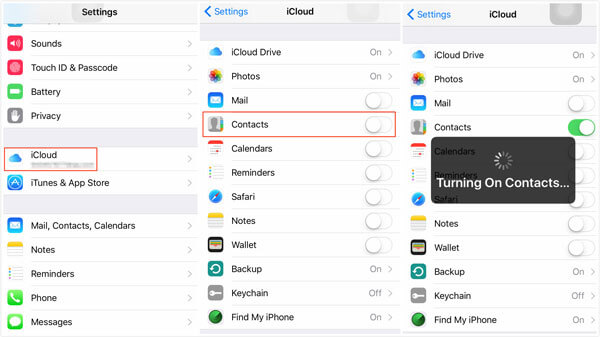
Nel caso di iTunes, non puoi esportare i tuoi contatti da solo. Esegue automaticamente il backup di tutti i dati sul tuo iPhone.
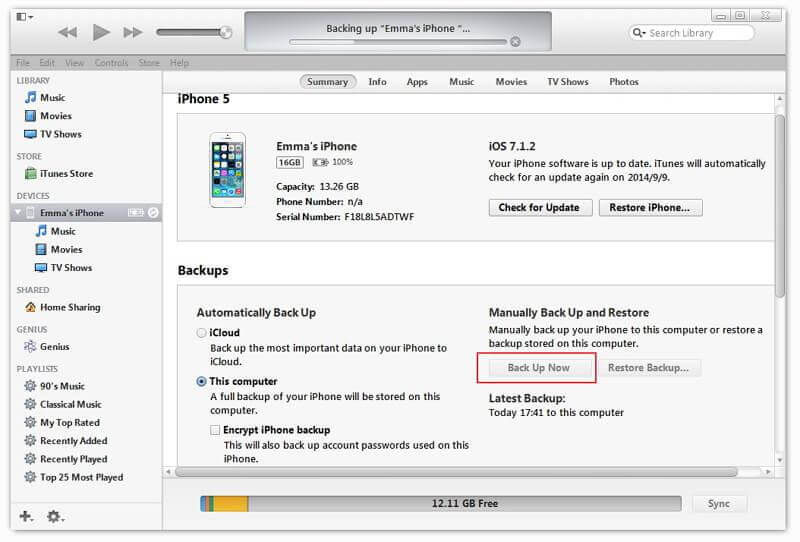
Persone anche leggereRecupera i messaggi di testo eliminati su iPhone X / 8 in modi semplici3 modi per recuperare iMessage cancellati da iPhone
A differenza della prima opzione per esportare il contatto iPhone con l'aiuto di uno strumento di recupero dati iOS, questa opzione è principalmente quella di utilizzare un programma di trasferimento dati per esportare il contatto iPhone. È chiamato Trasferimento telefonico FoneDog.
Perché consigliamo FoneDog Phone Transfer? Questo perché può esportare contatti da iPhone a iPhone, a computer, ad Android, a pad o persino ad altri dispositivi di archiviazione dei dati. Rilascia le limitazioni tra diversi dispositivi in vari sistemi operativi e aiuta a esportare i contatti da iPhone. E i suoi passaggi sono anche semplici:
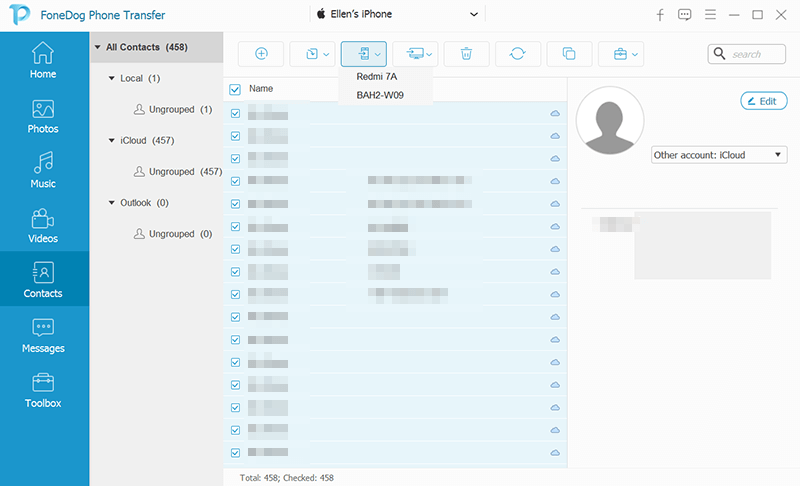
Facile e chiaro, giusto? Con il programma di trasferimento dati, è possibile esportare correttamente i contatti in pochi secondi.
Sebbene i suggerimenti sopra riportati possano portare a termine il lavoro, i metodi sono soggetti a diverse limitazioni.
Innanzitutto, gli hacker possono accedere alla tua posta elettronica e a iCloud. Possono rubare o persino rivelare i tuoi contatti. In secondo luogo, per iTunes, sei costretto a esportare tutti i file. Questi includono il tuo fotografie, messaggi e documenti.
Pertanto, è intelligente utilizzare uno strumento che consente il trasferimento locale e offre la flessibilità di esportare ciò che si desidera. FoneDog iOS Data Recovery fa esattamente questo.
Esportare i tuoi contatti non deve essere difficile. Con FoneDog iOS Data Recovery, rendi l'attività a portata di mano un gioco da ragazzi. Se lungo la strada ti sei reso conto di voler esportare altri file sul tuo iPhone, puoi comunque utilizzare lo stesso software. Non è fantastico?
Scrivi un Commento
Commento
iOS Data Recovery
Ci sono tre modi per recuperare i dati cancellati da un iPhone o iPad.
Scarica Gratis Scarica GratisArticoli Popolari
/
INTERESSANTENOIOSO
/
SEMPLICEDIFFICILE
Grazie! Ecco le tue scelte:
Excellent
Rating: 4.6 / 5 (Basato su 68 rating)